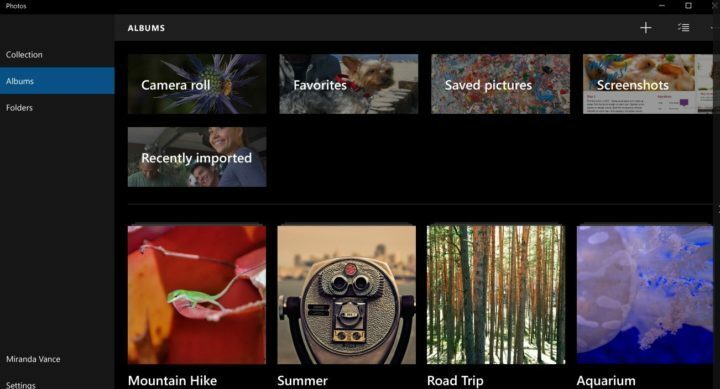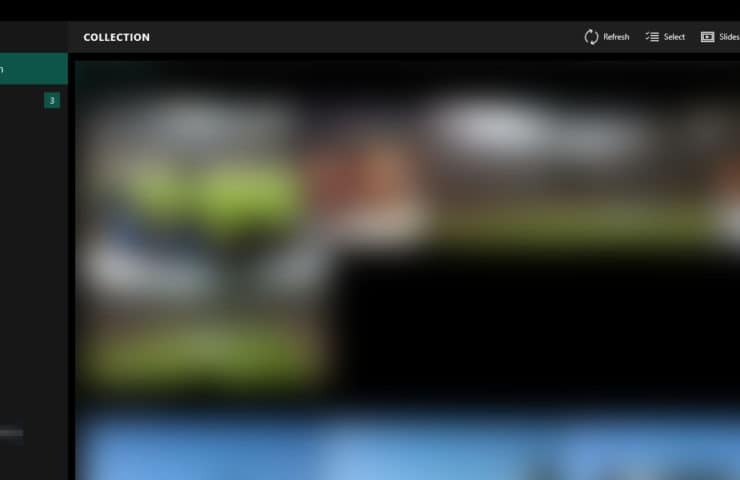Rekisteröi Photos-sovellus uudelleen päivittääksesi ohjelman
- Valokuvien tiedostojärjestelmävirhe osoittaa, että järjestelmätiedostosi ovat saattaneet vaarantua.
- Tämä virhe tulee näkyviin aina, kun yrität avata tämän sovelluksen, mikä tarkoittaa, että et voi käyttää Windows Photo -sovellusta ennen kuin korjaat sen.
- Voit suorittaa SFC-skannauksen, mutta jos se ei auta, yritä asentaa Valokuvat-sovellus uudelleen.

XASENNA NAPSAUTTAMALLA LATAA TIEDOSTOA
Fortect on järjestelmän korjaustyökalu, joka voi tarkistaa koko järjestelmäsi vaurioituneiden tai puuttuvien käyttöjärjestelmätiedostojen varalta ja korvata ne automaattisesti toimivilla versioilla arkistostaan.
Paranna tietokoneesi suorituskykyä kolmessa helpossa vaiheessa:
- Lataa ja asenna Fortect tietokoneellasi.
- Käynnistä työkalu ja Aloita skannaus
- Napsauta hiiren kakkospainikkeella Korjaus, ja korjaa se muutamassa minuutissa.
- 0 lukijat ovat jo ladanneet Fortectin tässä kuussa
Microsoft Photos on oletusvalokuvien katseluohjelma Windows-tietokoneissa. Se on läpikäynyt elinkaarensa aikana erilaisia kasvojenkohotuksia, jotka vastaavat nykyajan modernia käyttäjää. Joskus, kun
Kuvat-sovellus ei toimi, nopea nollaus voi auttaa sinua ratkaisemaan ongelman.Kuitenkin, kun et voi avata yhtään kuvaa, siitä tulee vakavampi ongelma, joka vaatii muutakin kuin nollauksen. Tämä on uusin päänsärky Windows-käyttäjille, nimeltään File System Error (-2147219195). Katsotaanpa tätä virhettä tarkemmin, eikö niin?
Mikä on tiedostojärjestelmävirhe (- 2147219195) Windows 11:ssä?
Käyttäjien mukaan Windows 11:n tiedostojärjestelmävirhe (-2147219195) alkoi näkyä Windows-päivityksen jälkeen. Aiemmin käyttäjät saattoivat avata kuvansa ja musiikkitiedostonsa normaalisti, mutta päivityksen jälkeen he saivat tämän virheen jatkuvasti.
Mahdollisia syitä ovat:
- Ongelmallinen Windows-päivitys – Windows-päivitykset eivät aina korjaa vikoja. Joskus ne aiheuttavat enemmän ongelmia, ja tämä voi olla yksi niistä ajoista, jolloin he sotkevat Kuvat-sovelluksesi.
- Korruptoitunut sovellus – On mahdollista, että Kuvat-sovelluksesi on vioittunut ajan myötä, varsinkin jos välimuistia on paljon.
- Ristiriitainen sovellus – Se voi tapahtua myös, jos olet äskettäin asentanut uuden laitteiston tai ohjelmiston, mikä aiheutti ristiriidan tietokoneesi olemassa olevan ohjelmiston kanssa.
- Vioittuneet järjestelmätiedostot – A vioittunut tai vaurioitunut tiedostojärjestelmä voi aiheuttaa tämän ongelman, mikä tarkoittaa, että tietokoneesi tiedostot ja kansiot ovat vaurioituneet eikä niitä voida lukea.
Kuinka korjaan tiedostojärjestelmävirheen (- 2147219195)?
Muutamia perusvaiheita, jotka voivat pelastaa tilanteen, ennen kuin yrität tehdä edistyneitä vianetsintää:
- Suorita SFC ja DISM-skannaukset tarkistaakseen mahdolliset vioittuneet järjestelmätiedostot.
- Tarkista, onko viruksia tai haittaohjelmia järjestelmässäsi, mikä saattaa aiheuttaa tämän ongelman. Jos niitä on, poista ne järjestelmästäsi välittömästi.
- Varmista omasi grafiikkaohjaimet ovat ajan tasalla.
- Palaa aikaisempiin Windows-päivityksiin, varsinkin jos ongelma alkoi Windowsin päivityksen jälkeen.
1. Suorita Windows Storen sovellusten vianmääritys
- Lyö Windows näppäintä ja napsauta asetukset.

- Klikkaa Järjestelmä sitten vasemmassa ruudussa Vianetsintä oikeassa ruudussa.

- Valitse Muut vianmääritysohjelmat.

- Vieritä alas, etsi Windows Store -sovellukset, ja napsauta Juosta -painiketta.

2. Korjaa Kuvat-sovellus
- Lyö Windows näppäintä ja napsauta asetukset.

- Klikkaa Sovellukset sitten vasemmassa ruudussa Sovellukset ja ominaisuudet oikeassa ruudussa.

- Paikanna Kuvat sovellus, napsauta kolmea pystysuoraa ellipsiä ja valitse Edistyneet asetukset.

- Klikkaa Korjaus.

3. Nollaa Kuvat-sovellus
- Lyö Windows näppäintä ja napsauta asetukset.

- Klikkaa Sovellukset sitten vasemmassa ruudussa Sovellukset ja ominaisuudet oikeassa ruudussa.

- Paikanna Kuvat sovellus, napsauta kolmea pystysuoraa ellipsiä ja valitse Edistyneet asetukset.

- Klikkaa Nollaa.

4. Rekisteröi Valokuvat-sovellus uudelleen
- Lyö Windows avain, tyyppi Powershell hakupalkissa ja napsauta Suorita järjestelmänvalvojana.

- Kirjoita seuraava komento ja paina Tulla sisään:
Get-AppXPackage -AllUsers | Foreach {Add-AppxPackage -DisableDevelopmentMode -Rekisteröi "$($_.InstallLocation)\AppXManifest.xml"} - Käynnistä tietokoneesi uudelleen.
- UsbHub3.sys Blue Screen Error: syyt ja kuinka korjata
- Tämä toiminto vaatii interaktiivisen ikkunaaseman [Korjaa]
5. Asenna Valokuvat-sovellus uudelleen
- Lyö Windows avain, tyyppi Powershell hakupalkissa ja napsauta Suorita järjestelmänvalvojana.

- Kirjoita seuraava komento ja paina Tulla sisään:
get-appxpackage *Microsoft. Windows. Valokuvat* | poista-appxpackage - Siirry nyt Microsoft Storeen, etsi Photos-sovellus ja asenna se.
Puhdas käynnistys voi ratkaista ongelman käyttäjille, joille nämä ratkaisut eivät toimineet. Puhdas käynnistys on suositeltavampi, koska voit ottaa hallintaasi käynnistysohjelmat ja -palvelut.
Vaihtoehtoisesti voit aina valita toinen kuvankatseluohjelma jos sisäänrakennettu ei anna periksi. Joskus sovellus tarvitsee hetken, ja ongelma saattaa ratketa nopeasti.
Kun odotat sen tapahtuvan, voit kokeilla muita. On mahdollista, että pidät heistä vielä enemmän ja tulet käännynnäiseksi.
Saatat myös kohdata samanlaisen virheen Tiedostojärjestelmävirhe (-2147219196) Valokuvat-sovelluksessa, mikä myös estää sinua avaamasta ohjelmaa. Jos näin on, kokeile hyödyllisessä oppaassamme esitettyjä korjauksia.
Siinä kaikki, mitä meillä oli tälle virheelle. Jätä meille kommentti alle, mikä ratkaisu korjasi tämän ongelman sinulle.
Onko sinulla edelleen ongelmia?
Sponsoroitu
Jos yllä olevat ehdotukset eivät ratkaisseet ongelmaasi, tietokoneessasi saattaa esiintyä vakavampia Windows-ongelmia. Suosittelemme valitsemaan all-in-one-ratkaisun, kuten Fortect korjata ongelmat tehokkaasti. Asennuksen jälkeen napsauta vain Näytä&Korjaa -painiketta ja paina sitten Aloita korjaus.